
Knihovna aplikace udržuje vaše iPhone aplikace organizované, i když zapomenete. Můžete dokonce odebrat aplikace z domovské obrazovky úplně a přístup k je přístupu pouze prostřednictvím knihovny aplikací. Siri také upřednostňuje vaše nejpoužívanější aplikace, takže jsou vždy připraveni a čekají.
Jak přistupovat k knihovně aplikací
Library aplikace najdete na svém iPhone je velmi poslední domovskou obrazovku. Chcete-li se k němu dostat, odemkněte svůj iPhone a přejděte doleva, dokud neuvidíte vyhledávací panel a úhledně organizované hromádky aplikací.
Vlevo vlevo uvidíte Siriho "návrhy". Siri analyzuje vaše chování a navrhuje aplikace, které jsou relevantní pro tuto dobu den. Například, pokud často zkontrolujete novinky v dopoledních hodinách, SIRI zde v té době vloží vaše oblíbené zprávy. Jedná se o stejné návrhy SIRI, které vidíte, když přejeďte dolů, abyste získali přístup k panelu Hledat IOS z domovské obrazovky.
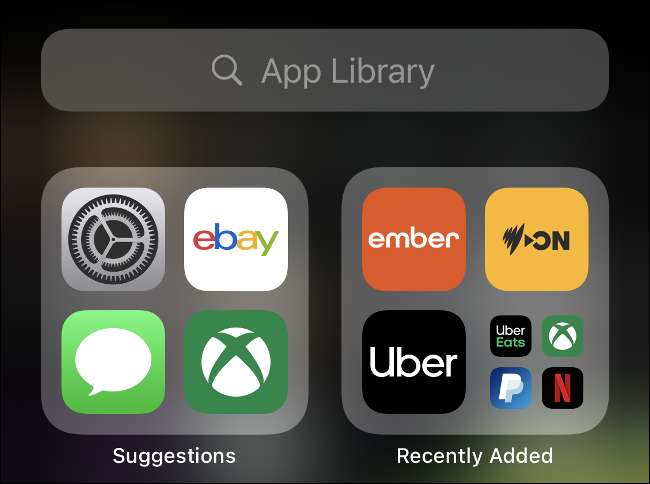
Můžete také zobrazit kategorii vpravo od tohoto, který obsahuje "Nedávno přidané" aplikace, takže můžete rychle najít nové aplikace, které jste nainstalovali. Jen klepněte na libovolnou aplikaci, kterou chcete okamžitě spustit.
Můžete také klepnout na cluster menších aplikací, abyste viděli všechny aplikace v této kategorii. Není možné přejmenovat nebo se rekaporizovat tyto aplikace sami, nicméně; Siri používá informace o úložicích aplikací ke skupině aplikací dohromady.
Jak hledat aplikace
Pokud klepnete na vyhledávací pole v horní části knihovny App, zobrazí se seznam všech aplikací nainstalovaných na vašem iPhone. Chcete-li vyhledat konkrétní aplikaci, začněte psát jeho jméno, kategorii (jako "hry") nebo vývojář (jako "Microsoft") do vyhledávacího pole pro zobrazení relevantních výsledků.
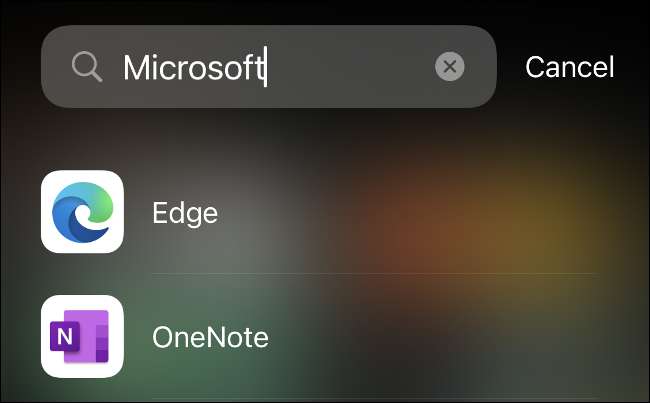
Můžete také procházet celý seznam aplikací nebo použít rychlý sběrač vpravo skočit do určitého dopisu. Když najdete aplikaci, kterou chcete, stačí jej spustit nebo klepnout na a přidržení možností kontextu.
Můžete také odstranit aplikace tímto způsobem. Jednoduše vyhledejte aplikaci, kterou chcete odstranit, klepněte na něj a podržte jej a klepněte na položku "Smazat aplikaci" To řeší Pre-iOS 14 problém ztráty aplikace ve složce, kterou jste vytvořili a nikdy nebyli schopni ji najít znovu, když chcete odstranit.
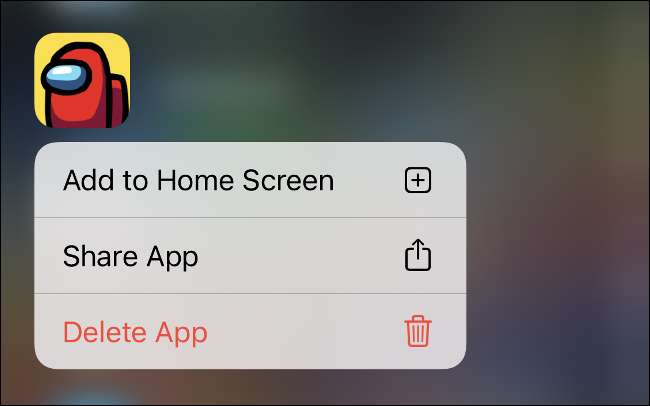
Nemusíte použít knihovnu aplikací pro vyhledávání aplikací, i když. Můžete také přejeďte dolů, abyste otevřeli Bodové světlo vyhledávací pole a SIRI návrhy na domovské obrazovce iPhone. To je nejrychlejší způsob, jak spustit aplikaci na vašem iPhone, pokud to není v doku nebo na hlavní domovské obrazovce.
Použijte knihovnu aplikací, abyste uklidili domovskou obrazovku
Se všemi aplikacemi úhledně organizované společností Apple, můžete odstranit cokoliv, co nechcete na domovské obrazovce Proveďte cestu pro větší widgety . Chcete-li skrýt aplikaci na domovské obrazovce, poklepejte na a podržte jej otevřete kontextovou nabídku a potom klepněte na "Odstranit aplikaci"
Budete se dotázáni, jestli chcete pouze odebrat aplikaci z domovské obrazovky nebo jej odstranit z vašeho iPhone úplně. Jakékoliv aplikace, které odeberete z domovské obrazovky, můžete se přidat později. Chcete-li tak učinit, stačí klepnout a podržte je v knihovně aplikací a potom klepněte v části "Přidat na domovskou obrazovku" v kontextovém menu.
Poznámka: Pokud nemáte žádný prostor na poslední domovské obrazovce, nově stažené aplikace jsou přidány do knihovny App.
Pokud nechcete přes všechny vaše aplikace hřeben, můžete skrýt všechny domovské obrazovky, které nepotřebujete. K tomu klepněte a podržte aplikaci a potom klepněte na "Upravit domovskou obrazovku". Klepněte na šedý bar v dolní části otevřete "Upravit stránky" a zrušte zaškrtnutí některých domovských obrazovek, které se chcete skrýt.
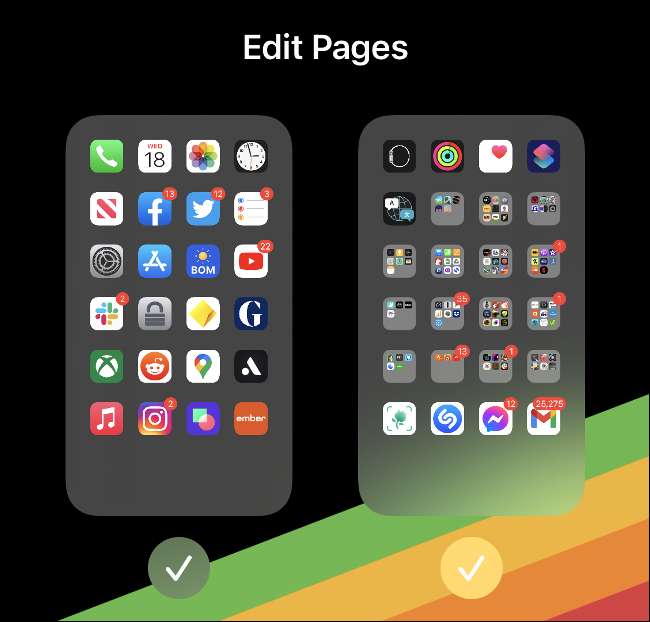
Můžete znovu přidat vlastní rozvržení domovské obrazovky v menu "Upravit stránky". Stačí klepnout a podržet aplikaci a vyberte "Upravit domovskou obrazovku" z menu. Potom klepněte na šedý bar ve spodní části a vyberte libovolné stránky, které chcete povolit.
Stejně jako zásuvka aplikace Android
Apple je odpor vůči správnému, android-stylu App zásuvku trvala roky, ale jsme rádi, že společnost konečně Caved. Nejen, že jsou widgety užitečnější než nekonečné obrazovky ikon, ale lidé mohou také nyní jít plně minimalistickou a rock jednu domovskou obrazovku.
Kde je knihovna aplikace na iPadu?
IPhone získal knihovnu aplikací s iOS 14, ale IPADOS 14. , iPad nemá žádnou knihovnu aplikací. Nedostalo se Nová funkce Home Screen Widgets , buď.
Nejsme si jisti, proč je to, ale možná knihovna aplikace bude debutovat na iPadu s IPADOS 15 v roce 2021. Zůstaňte naladěni!
Máte aplikaci, kterou byste raději neviděli návrhy SIRI? Můžete ji skrýt a další obsah, v Siri a hledání .







